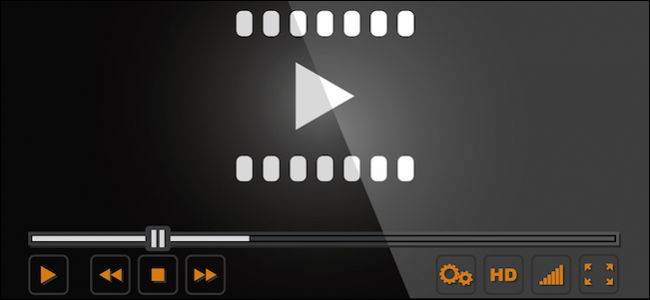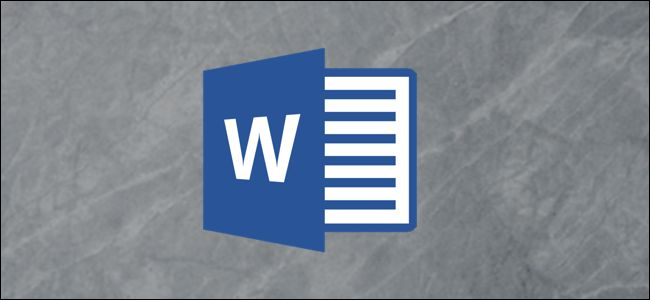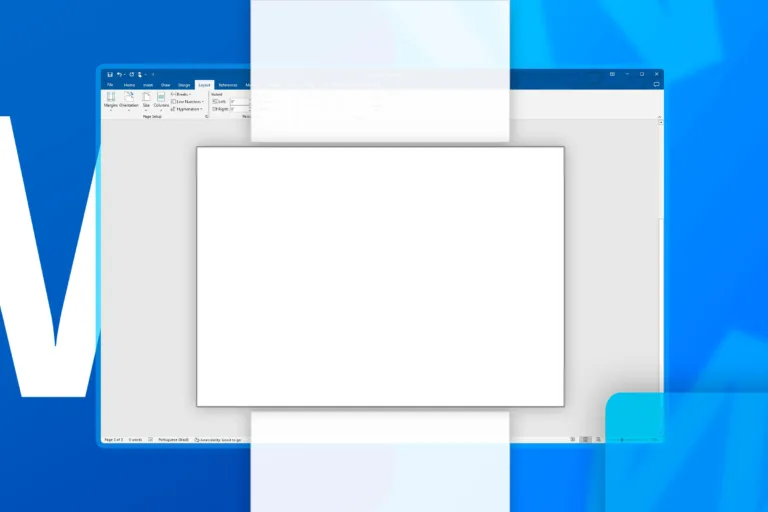La conversión de videos se ha vuelto una necesidad común en la era digital, donde el almacenamiento y la compatibilidad de formatos son cruciales. Una herramienta poderosa y gratuita para realizar esta tarea es Handbrake, que permite a los usuarios realizar conversiones de video de manera eficiente. En particular, la conversión por lotes de videos es una función que puede ahorrar tiempo y esfuerzo, especialmente cuando se trabaja con múltiples archivos. Este artículo te guiará a través del proceso de configuración y ejecución de una conversión por lotes con Handbrake, asegurando que puedas maximizar tu capacidad de almacenamiento y optimizar tus archivos de video.
El primer paso para realizar una conversión por lotes de videos es configurar el directorio de salida. Esto es esencial, ya que te permitirá localizar fácilmente los archivos convertidos una vez que el proceso haya finalizado. Para hacerlo, abre Handbrake y dirígete a las preferencias del programa. Esto se puede hacer seleccionando «Tools» en la barra de menú y luego haciendo clic en «Options».
Una vez en la sección de opciones, busca la pestaña «Output Files». Aquí podrás seleccionar una carpeta específica donde se guardarán automáticamente los archivos convertidos. Se recomienda elegir una carpeta en el escritorio, ya que esto facilita su localización. Al tener un directorio de salida bien definido, podrás gestionar mejor tus archivos y evitar confusiones al buscar tus videos convertidos.
 ¿Qué es un archivo MKV? Guía completa y cómo reproducirlo
¿Qué es un archivo MKV? Guía completa y cómo reproducirloAgregar Videos a la Cola de Conversión
Después de configurar el directorio de salida, el siguiente paso es agregar los videos que deseas convertir a la cola de conversión. Handbrake ofrece varias opciones para hacerlo. Puedes añadir archivos uno por uno, pero una forma más eficiente es seleccionar una carpeta completa utilizando la opción «Open Folder». Esto es especialmente útil si tienes varios videos que deseas convertir al mismo tiempo.
Por ejemplo, si seleccionas una carpeta que contiene 14 archivos de video con un tamaño total de 2.38GB, podrás tener una referencia clara del espacio que se puede ahorrar tras la conversión. Al realizar una conversión por lotes con Handbrake, es posible que logres reducir el tamaño de estos archivos significativamente, lo que te permitirá liberar espacio en tu dispositivo.
Selección de Presets
Una vez que hayas añadido los archivos a la cola, es importante seleccionar un preset adecuado para la conversión. Handbrake ofrece una variedad de presets que ajustan automáticamente la configuración de salida según el dispositivo que vayas a utilizar. Por ejemplo, si planeas ver los videos en un iPhone o iPod touch, puedes seleccionar el preset «iPhone & iPod touch».
Seleccionar el preset correcto no solo optimiza la calidad del video, sino que también asegura que el archivo convertido sea compatible con tu dispositivo. Después de elegir el preset, puedes añadir todos los archivos a la cola con la opción «Add to Queue -> Add All». Esto simplifica el proceso y te permite gestionar múltiples archivos de manera eficiente.
Gestión de la Cola de Conversión
La cola de conversión en Handbrake es una herramienta poderosa que te permite gestionar todos los archivos que has añadido para la conversión. Puedes eliminar archivos no deseados o editar configuraciones individuales de archivos específicos. Para realizar cambios, simplemente haz clic en «Show Queue» y podrás ver todos los archivos listados.
Además, la cola de conversión tiene varias opciones ajustables que son relevantes para tu experiencia. Por ejemplo, en el menú desplegable «When Done», puedes decidir qué acción tomar al finalizar el trabajo. Puedes optar por apagar o hibernar el sistema, lo cual es especialmente útil si planeas estar ausente durante el proceso de conversión. Esto te permite iniciar la conversión por lotes de videos y no preocuparte por el estado de tu computadora.
Iniciar el Proceso de Conversión
Una vez que hayas configurado todo y estés satisfecho con la cola de conversión, es hora de iniciar el proceso. Simplemente haz clic en «Start» para comenzar la conversión. Es importante recordar que la conversión por lotes con Handbrake puede llevar tiempo, dependiendo del número y tamaño de los archivos, así como de la velocidad de tu ordenador.
Durante el proceso, puedes pausar el trabajo si es necesario. Esto es útil si necesitas utilizar tu computadora para otras tareas o si simplemente deseas tomar un descanso. Una vez que la conversión haya finalizado, podrás ver el ahorro de espacio logrado. En el ejemplo mencionado anteriormente, se logró una reducción de más del 50%, lo que significa que podrías duplicar la cantidad de contenido que puedes almacenar en dispositivos móviles como teléfonos o tabletas.
Beneficios de la Conversión por Lotes
La conversión por lotes de videos no solo ahorra tiempo, sino que también mejora la eficiencia en la gestión de archivos. Al poder convertir múltiples videos a la vez, puedes dedicar menos tiempo a tareas repetitivas y más tiempo a disfrutar de tu contenido. Además, al reducir el tamaño de los archivos, puedes optimizar el espacio de almacenamiento en tus dispositivos.
Aquí hay algunos beneficios clave de utilizar Handbrake para la conversión por lotes:
- Ahorro de tiempo: Convierte varios archivos simultáneamente.
- Optimización de espacio: Reduce el tamaño de los archivos, permitiendo más almacenamiento.
- Facilidad de uso: Interfaz intuitiva que facilita la gestión de múltiples archivos.
- Compatibilidad: Presets específicos para diferentes dispositivos garantizan que tus videos se reproduzcan sin problemas.
Maximiza tu Almacenamiento
Al final del proceso de conversión, es posible que te sorprendas al ver cuánto espacio has logrado liberar. La capacidad de almacenar más contenido en tus dispositivos es un gran beneficio, especialmente en un mundo donde el contenido multimedia es cada vez más abundante. Al utilizar Handbrake para realizar conversiones por lotes, no solo optimizas tus archivos, sino que también mejoras tu experiencia general al gestionar tus videos.
Recuerda que la clave para una conversión por lotes con Handbrake exitosa es la planificación y la configuración adecuada. Asegúrate de seguir cada paso cuidadosamente y no dudes en experimentar con diferentes presets para encontrar el que mejor se adapte a tus necesidades.
Disfruta de tus Videos Convertidos
Una vez que hayas completado la conversión por lotes de videos, es hora de disfrutar de tus archivos optimizados. Ya sea que estés viendo tus videos en un dispositivo móvil o en tu computadora, la calidad y el rendimiento mejorados harán que la experiencia sea mucho más placentera. No olvides compartir tus conocimientos sobre Handbrake con amigos y familiares, para que ellos también puedan beneficiarse de esta herramienta poderosa.
Ahora que conoces el proceso, ¡es momento de ponerlo en práctica! Comienza a convertir tus videos y experimenta la diferencia que puede hacer la conversión por lotes con Handbrake en tu vida digital.